Bonjour chers amis. Dans cet article, nous parlerons un peu de Webmin sur Debian 11. Ce sera le premier d'une série d'articles dédiés à Webmin. Ce sera donc la base à partir de laquelle nous pourrons commencer.
Qu'est-ce que Webmin ?
Webmin est un panneau de contrôle avec une interface Web que vous pouvez utiliser pour gérer vos serveurs. En utilisant cette application, vous n'aurez besoin d'aucune connaissance de la console, des scripts ou des fichiers de configuration, car le panneau lui-même se chargera de vous présenter des options graphiques faciles à utiliser et à comprendre.
Webmin est idéal pour de nombreux utilisateurs novices qui apprennent à utiliser Linux ou pour les serveurs domestiques que nous ne voulons pas consacrer autant de temps à des tâches simples.
Certaines des choses que vous pouvez faire avec Webmin sont
- Vous pouvez créer, modifier et modifier les comptes d'utilisateurs du système.
- Il est également possible de partager des fichiers à l'aide de dossiers Samba ou de systèmes de fichiers NFS.
- Gérer les bases de données MySQL et PostgreSQL.
- Configurez entièrement le pare-feu du système pour améliorer la sécurité du serveur.
Alors, allons-y.
Installer Webmin sur Debian 11
La manière la plus correcte d'installer Webmin consiste à ajouter le référentiel officiel de la distribution. De cette façon, nous aurons une application stable, sécurisée, mise à jour et surtout intégrée au système grâce à APT.
Donc, cette méthode sera celle choisie dans ce post.
Connectez-vous à votre serveur et assurez-vous qu'il est mis à jour.
apt update apt upgrade
Il est recommandé d'effectuer ce processus en tant qu'utilisateur root.
Après cela, vous devez ajouter le référentiel Webmin au système.
echo "deb https://download.webmin.com/download/repository sarge contrib" | tee /etc/apt/sources.list.d/webmin.list
Ensuite, installez le gnupg2 package afin de continuer.
apt install gnupg2
Nous devons maintenant ajouter la clé GPG du référentiel précédent afin que le système puisse l'utiliser sans problème. Cette étape est essentielle pour la sécurité du système.
wget -qO - http://www.webmin.com/jcameron-key.asc | gpg --dearmor > /etc/apt/trusted.gpg.d/jcameron-key.gpg
Maintenant oui, actualisez APT
apt update
Enfin, installez Webmin en exécutant la commande suivante
apt install webmin
Pour le démarrer, exécutez
cd /etc/webmin ./start
Vous pouvez ensuite permettre à Webmin de démarrer avec le système.
systemctl enable webmin
Et même vérifier l'état du service
systemctl status webmin
Vérification de l'installation de Webmin
Webmin est disponible sur le port 10000 de TCP nous devons donc l'ouvrir dans le pare-feu.
Comment ouvrir des ports sur Debian / Ubuntu
Ensuite, vous pouvez ouvrir un navigateur Web et accéder à https://serverip:10000 et vous verrez l'écran suivant

Il ne vous reste plus qu'à vous connecter avec votre nom d'utilisateur et votre mot de passe d'utilisateur système. Dans ce cas, je le ferai avec l'utilisateur root .
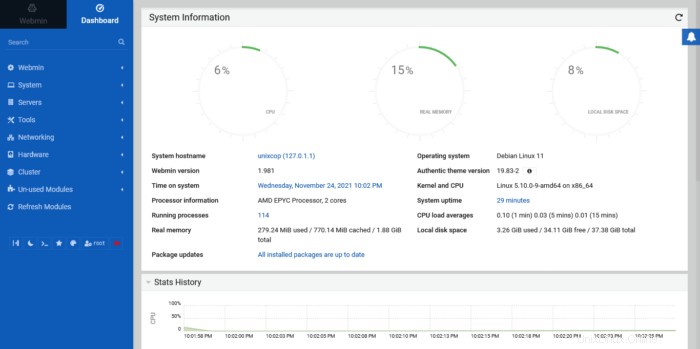
Lorsque vous vous connectez, vous verrez l'écran principal de Webmin.
Alors, profitez-en.
Conclusion
Webmin est un panneau d'administration assez simple à utiliser avec de nombreuses fonctionnalités qui le rendent puissant et utile. En plus de tout cela, il est open source et nous pouvons en profiter pleinement sur nos serveurs.
Plus d'infos Documentation Webmin, Site Web